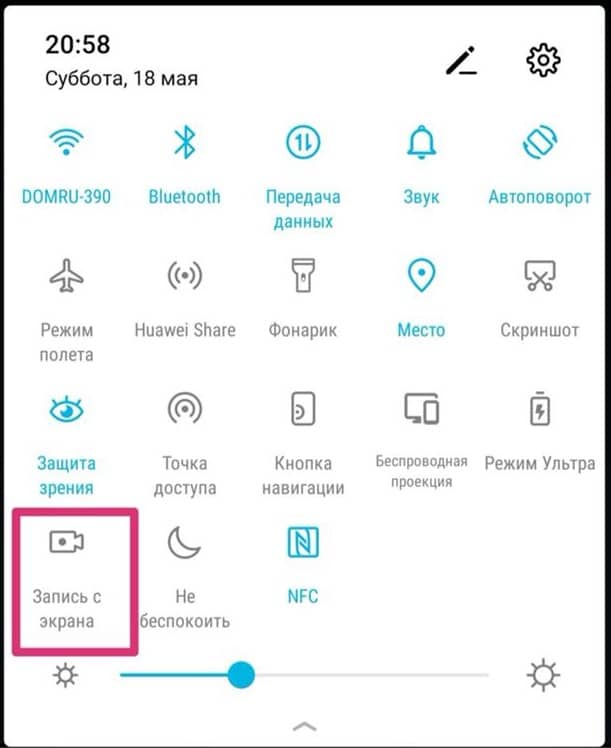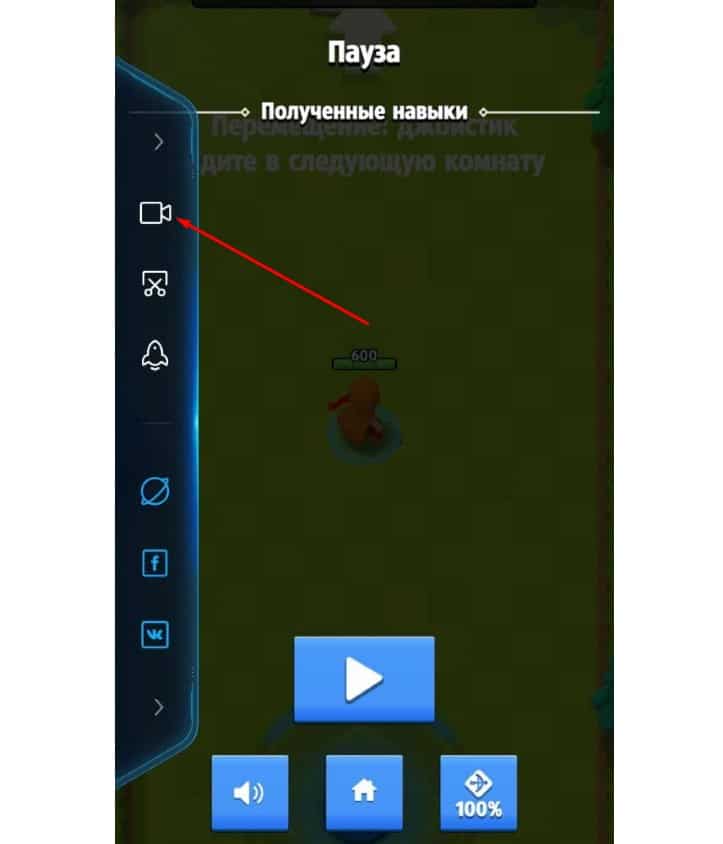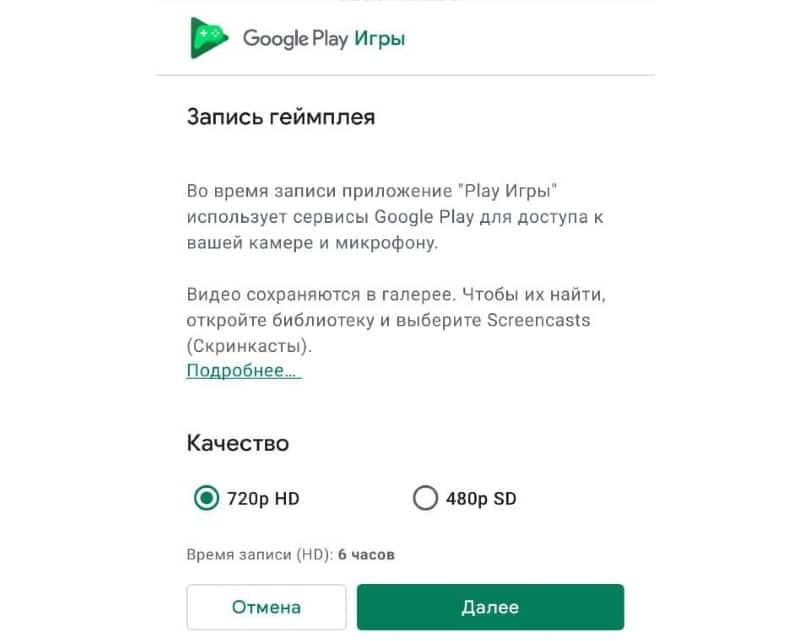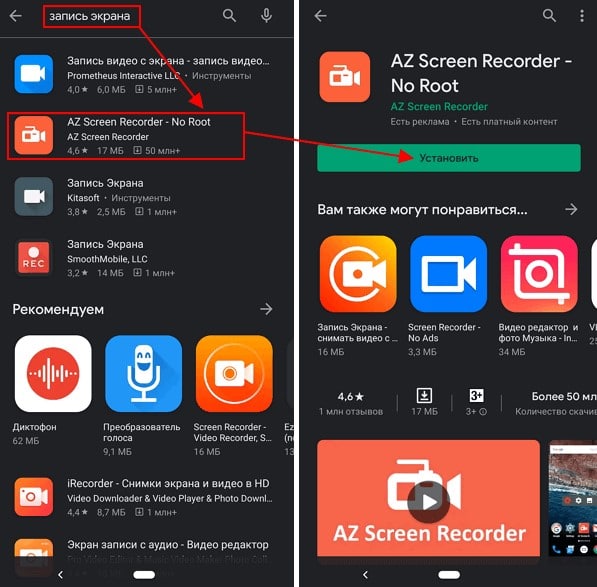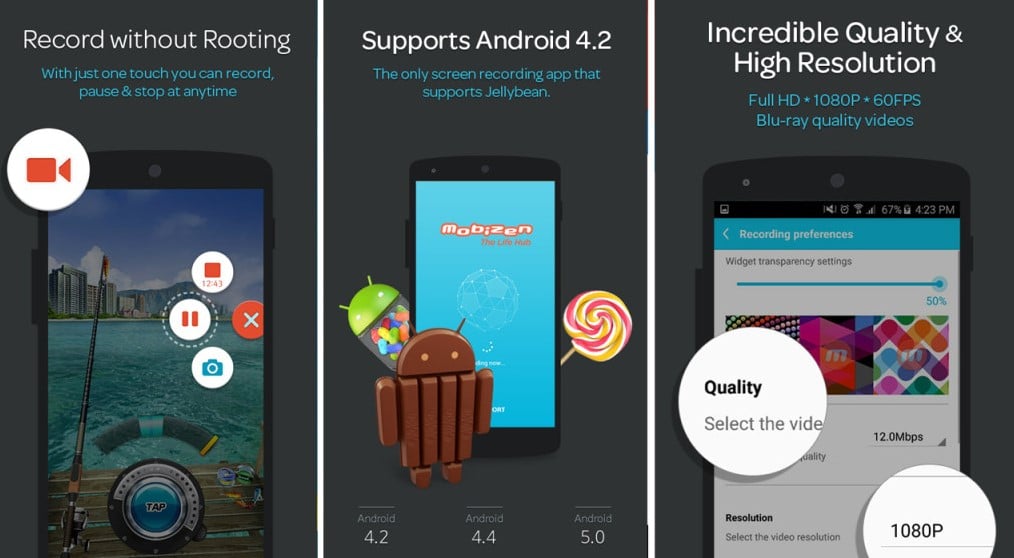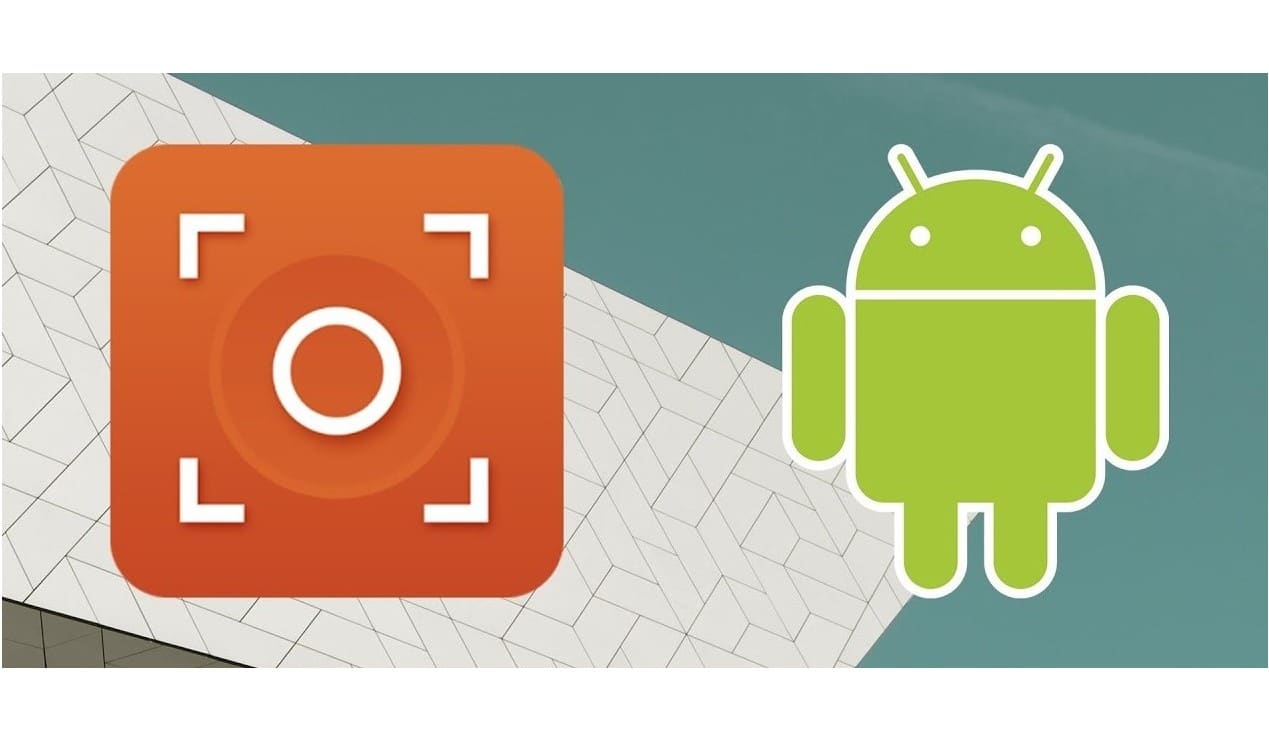ТОП-5 способов создания записи экрана на Андроид
Часто требуется сделать запись экрана на Андроиде как со звуком, так и без него. Это может пригодиться обычным пользователям для того, чтобы запечатлеть какую-то ошибку приложения, показать особенность работы интерфейса, а также геймерам. Чаще всего съемку видео с экрана используют игроки, стримеры и блогеры. У всех пользователей свои потребности: кому-то нужно максимальное качество, другим – минимальный размер, третьим – возможность редактирования ролика. Мы поможем сделать все возможное, чтобы решить поставленные задачи по записи экрана на Android.
Можно ли на Android сделать запись экрана?
В целом, да, это можно сделать. Однако, в данном вопросе есть много подводных камней. Все зависит от версии операционной системы, производителя смартфона, оболочки и ее модификации. Проще всего будет тем, у кого свежая версия ОС (Андроид 10 и выше), а также обладателям смартфонов с продвинутыми оболочками. Например, в Samsung, Xiaomi и некоторых других устройствах есть дополнительная опция для записи видео с дисплея.
Как создать запись экрана на Андроиде?
Изначально мы разберемся с теми способами, которые не требуют установки дополнительных приложений. Стандартные методы не всегда применимы, но не загружают систему лишними программами и обладают достаточным функционалом для большинства задач. В более специфических случаях, например, при необходимости редактирования материала, лучше использовать сторонние приложения. Они подойдут тем, кто часто записывает видео с экрана.
Читайте также: Как сделать скриншот экрана на Android и iPhone?
Способ 1: штатным инструментом Android
В операционной системе Android 10 уже есть встроенный инструмент для записи видео с экрана. Он присутствует на большинстве устройств. Однако, известно, что на некоторых Nokia и других смартфонах, этой функции может не быть. Причины этого до конца не ясны. В любом случае следует попробовать именно этот способ первым.
Руководство по созданию записи экрана:
- Проводим пальцем сверху экрана вниз (пару сантиметров движения будет достаточно).
- Повторяем первый шаг, чтобы развернуть всю шторку инструментов.
- Свайпаем влево, чтобы перейти на следующую страницу.
- Выбираем «Запись экрана».
- По завершению записи жмем на красный квадрат, останавливая запись.
- В шторке уведомлений или справа сверху можем найти созданное видео.
Способ 2: средствами из сторонних оболочек
На некоторых устройствах есть оболочки, которые тоже включают подобную возможность. Везде она реализована по-разному, при чем даже на различных моделях одного и того же производителя функция может отличаться. Мы рассмотрим трюки по записи видео с экрана для нескольких самых популярных производителей смартфонов. Скорее всего у вас устройство от одного из них. Если нет, способы будут примером, возможно, подобным образом возможность реализована и в конкретном аппарате.
- Samsung. Здесь есть утилита ускорения игр. Она позволяет повысить производительность смартфона в играх, а также помогает быстро отвечать на звонки и т. п. Также в ней есть возможность быстро запустить запись видео. Для этого нужно сделать свайп справа влево (или напротив, в зависимости от версии ОС), чтобы открыть панель настроек. Остается только нажать на изображение камеры.
- Xiaomi. Все работает по аналогии с Samsung. Только нужно сделать свайп слева вправо немного выше центра экрана. Там тоже есть изображение камеры, которое начинает создание видео с дисплея.
- Huawei и Honor. Для запуска записи, нужно нажать комбинацию кнопки питания и увеличения громкости на 1-2 секунды. После выдачи разрешений (если требуются), начнется запись в автоматическом режиме.
Способ 3: через Google Play Игры
На всех устройствах Android есть фирменный сервис Google Play Игры. Он не так часто пригождается, но содержит личные данные пользователя и сохраняет награды за прохождение игр, различные достижения. Одной из доступных функций является сохранение экрана.
Как сделать запись экрана Андроид со звуком:
- Открываем приложение Play Игры, часто оно скрыто в одной из папок.
- Выбираем одну из установленных на смартфоне игр.
- Жмем сверху экрана на изображение камеры.
- Выбираем качество записи (720p или 480p) и жмем «Далее».
- Касаемся кнопки «Начать».
Важно! В период создания видео происходит запись фоновых звуков. Это удобно для комментирования происходящего, но может сыграть злую шутку. Если опубликовать видео, в котором на фоне играет музыка с авторскими правами, в YouTube или другом видеохостинге, его могут заблокировать.
Способ 4: с помощью AZ Screen Recorder
Это одна из самых популярных программ для записи видео с экрана на смартфоне Android. Одно из ее преимуществ – работает практически на всех устройствах, даже с Android 5.0 или свежее. Для начала съемки достаточно запустить приложение и нажать на центральную кнопку. Программ записывает не только видео, но и звуки системы, а также голос с микрофона. Утилиту часто рекомендуют из-за одной очень полезной возможности – паузы. Можно временно выключить запись, а затем продолжить. Это встречается нечасто. Приложение частично бесплатное, то есть все основные функции доступны в стандартной версии. Однако для получения расширенных возможностей, нужно произвести оплату: GIF-конвертер, триммер, кисть для рисования на экране.
Читайте также: Как поставить пароль на Android?
Способ 5: посредством Mobizen Screen Recorder
Еще одно бесплатное приложение, позволяющее производить запись видео. Помимо основного функционала, здесь есть видеоредактор, который позволяет производить обрезку и вносить простые изменения в ролик. Оно сохраняет видео в формате FullHD с 60 к/сек и работает без root. Плюс – оно позволяет накладывать видео с фронтальной камеры и сохраняем звук с микрофона.
5 перечисленных способов более чем достаточно, чтобы создать качественную запись видео с экрана Android. Это можно сделать максимально быстро и без доп. программ, средствами ОС. Плюс есть более функциональные способы, позволяющие снимать видео со звуком, с изображением с фронтальной камеры, с последующей обработкой и т. п. В общем, каждый найдет то, что ему нужно.